หมายเหตุ
การเข้าถึงหน้านี้ต้องได้รับการอนุญาต คุณสามารถลอง ลงชื่อเข้าใช้หรือเปลี่ยนไดเรกทอรีได้
การเข้าถึงหน้านี้ต้องได้รับการอนุญาต คุณสามารถลองเปลี่ยนไดเรกทอรีได้
โซลูชันถูกใช้เพื่อการขนส่งแอปและส่วนประกอบจากสภาพแวดล้อมหนึ่งไปยังอีกสภาพแวดล้อมหนึ่ง หรือเพื่อใช้ชุดของการแก้ไข/ปรับปรุงตามคำสั่งกับแอปที่มีอยู่ โซลูชันอาจมีแอปหนึ่งแอปขึ้นไป รวมทั้งส่วนประกอบอื่น ๆ เช่น แผนผังไซต์ ตาราง กระบวนการ ทรัพยากรเว็บ ตัวเลือก โฟลว์ และอื่นๆ
โซลูชันเป็นกลไกสำหรับการนำแอปพลิเคชันการจัดการวงจรการใช้งาน (ALM) มาใช้ใน Power Apps และผลิตภัณฑ์ Power Platform อื่นๆ เช่น Power Automate
หมายเหตุ
หากต้องการเรียนรู้เพิ่มเติมเกี่ยวกับแนวคิดโซลูชันและวิธีการใช้โซลูชันสำหรับการจัดการวงจรชีวิตของแอปพลิเคชัน ให้ไปที่ ภาพรวมของ ALM โดย Microsoft Power Platform ในคู่มือ ALM ของ Power Platform
ส่วนนี้เน้นที่งาน คู่มือ ที่ผู้ผลิตแอปจำเป็นต้องทำขณะทำงานกับโซลูชันใน Power Apps
เริ่มต้น: แนวคิดของโซลูชัน
ก่อนที่คุณจะทำงานกับโซลูชัน สิ่งสำคัญคือคุณต้องทำความคุ้นเคยกับแนวคิดของโซลูชันต่อไปนี้:
- มีโซลูชันสองประเภท (ที่มีการจัดการและไม่มีการจัดการ)
- ส่วนประกอบของโซลูชัน
- วงจรการใช้งานของโซลูชัน (สร้าง อัปเดต อัปเกรด และแก้ไขโซลูชัน)
- ผู้เผยแพร่โซลูชัน
- การขึ้นต่อกันของโซลูชันและส่วนประกอบโซลูชัน
เพื่อเรียนรู้เพิ่มเติม ให้ไปที่ แนวคิดโซลูชั่น ในคู่มือ ALM Power Platform
โซลูชันเริ่มต้น
Power Apps จะมอบโซลูชันเริ่มต้นต่อไปนี้ให้กับคุณ unmanaged
- โซลูชันเริ่มต้นของ Common Data Service โซลูชันนี้พร้อมใช้งานสำหรับผู้สร้างที่จะใช้เป็นค่าเริ่มต้นสำหรับการปรับปรุงตามคำสั่งของพวกเขาเองในสภาพแวดล้อม โซลูชันเริ่มต้น Common Data Service มีประโยชน์เมื่อคุณต้องการประเมินหรือเรียนรู้เกี่ยวกับ Power Apps อย่างไรก็ตาม เราขอแนะนำให้ผู้ผลิตแอปทำงานในโซลูชันที่ไม่มีการจัดการของตนเอง
- โซลูชันเริ่มต้น นี่คือโซลูชันพิเศษที่มีส่วนประกอบทั้งหมดในระบบ โซลูชันเริ่มต้นนี้มีประโยชน์สำหรับการค้นหาส่วนประกอบและการกำหนดค่าทั้งหมดในระบบของคุณ
อย่างไรก็ตามเราขอแนะนำให้คุณสร้างโซลูชันเพื่อจัดการการกำหนดเองของคุณ ข้อมูลเพิ่มเติม: ใช้โซลูชันเพื่อทำการกำหนดเอง ในคู่มือ ALM ของ Power Platform
คุณสมบัติที่มีการจัดการ
คุณสามารถควบคุมองค์ประกอบโซลูชันที่มีการจัดการของคุณที่สามารถปรับแต่งได้โดยใช้คุณสมบัติที่มีการจัดการ เราขอแนะนำให้คุณตั้งค่าคุณสมบัติที่มีการจัดการเพื่อให้ส่วนประกอบที่มีการจัดการของคุณไม่สามารถแก้ไขได้ สิ่งนี้จะช่วยป้องกันโซลูชันของคุณจากการแก้ไขที่อาจทำให้เสียหายหลังจากนำเข้าสู่สภาพแวดล้อมอื่น เช่น การทดสอบ หรือการใช้งานจริง
ข้อมูลเพิ่มเติม: คุณสมบัติที่มีการจัดการใน Power Platform
ทำงานกับโซลูชันใน Power Apps
ภายใน Power Apps คุณสามารถดูรายการของโซลูชันได้ โดยการเลือก โซลูชัน ในการนำทางด้านซ้าย คุณสามารถดำเนินงานโซลูชันเหล่านี้:
- โซลูชั่นใหม่: ในการค้นหาและทำงานกับส่วนประกอบที่คุณกำหนดเอง ให้สร้างโซลูชันและทำการกำหนดเองทั้งหมดที่นั่น จากนั้นคุณสามารถกระจายโซลูชันของคุณไปยังสภาพแวดล้อมอื่นได้อย่างง่ายดาย ข้อมูลเพิ่มเติม: สร้างโซลูชัน
- นําเข้าโซลูชัน: นําเข้าโซลูชันลงในสภาพแวดล้อมของคุณ ข้อมูลเพิ่มเติม: นำเข้าโซลูชัน
- เปิด AppSource: Microsoft AppSource คือที่ที่คุณสามารถรับโซลูชันที่เหมาะกับอุตสาหกรรมของคุณซึ่งทำงานร่วมกับผลิตภัณฑ์ที่คุณใช้อยู่ได้
- เผยแพร่การกำหนดเองทั้งหมด: เผยแพร่การกำหนดเองทั้งหมดในสภาพแวดล้อมของคุณ
- ตั้งค่าโซลูชันที่ต้องการ: ตั้งค่า โซลูชันที่ต้องการ ของคุณซึ่งมีการสร้างส่วนประกอบของโซลูชันทั้งหมด
- ดูประวัติ: ดูรายละเอียดเกี่ยวกับการทำงานของโซลูชันในช่วงเวลาหนึ่ง เช่น นำเข้า ส่งออก และถอนการติดตั้ง ข้อมูลเพิ่มเติม: ดูประวัติของโซลูชัน
- เชื่อมต่อกับ Git: การรวมตัวควบคุมแหล่งข้อมูลช่วยให้ทีมพัฒนาสามารถซิงค์โซลูชันและวัตถุของโซลูชันในสภาพแวดล้อม Dataverse อย่างน้อยหนึ่งรายการโดยใช้ที่เก็บ Azure DevOps Git ข้อมูลเพิ่มเติม ภาพรวมของการรวม Git ใน Power Platform
- สลับเป็นแบบคลาสสิก: เปิดตัวสำรวจโซลูชันแบบคลาสสิก
เมื่อคุณเลือกโซลูชัน งานเพิ่มเติมจะพร้อมใช้งานบนแถบคําสั่ง งานเหล่านี้ประกอบด้วย:
- แก้ไข: แก้ไขคุณสมบัติของโซลูชัน เช่น การเพิ่มหรือลบคอมโพเนนต์โซลูชันออก
- ลบ ลบโซลูชันที่เลือก
- สร้างแผน ใช้ตัวออกแบบแผนเพื่อสร้างแผนสําหรับโซลูชันที่มีอยู่ของคุณ ตัวออกแบบแผนจะสร้างเอกสารโดยละเอียดที่อธิบายโซลูชันของคุณ แผนดังกล่าวครอบคลุมปัญหาทางธุรกิจ ความต้องการของผู้ใช้ เช่น บทบาทและเรื่องราวของผู้ใช้ รูปแบบข้อมูล, และเทคโนโลยี เช่น แอป คุณลักษณะนี้ช่วยประหยัดเวลาเมื่อคุณพยายามทำความเข้าใจเนื้อหาของโซลูชันและช่วยให้ผู้สร้างปรับปรุงโซลูชันที่มีอยู่ ข้อมูลเพิ่มเติม: สร้างแผนจากโซลูชัน
- ส่งออกโซลูชัน: ส่งออกโซลูชันไปยังไฟล์ที่สามารถนําเข้าในสภาพแวดล้อมอื่นได้ ข้อมูลเพิ่มเติม: ส่งออกโซลูชัน
- ปรับใช้ ใช้ไปป์ไลน์ใน Power Platform เพื่อปรับใช้โซลูชันเพื่อทดสอบและผลิตสภาพแวดล้อม ข้อมูลเพิ่มเติม: ภาพรวมของไปป์ไลน์ใน Power Platform
- ตัวตรวจสอบโซลูชัน: เรียกใช้หรือตรวจสอบผลลัพธ์ของ ตัวตรวจสอบโซลูชัน สำหรับโซลูชันนี้
- แสดงการขึ้นต่อกัน: ดูคอมโพเนนต์โซลูชันที่มีการขึ้นต่อกันบนคอมโพเนนต์อื่น ข้อมูลเพิ่มเติม: ดูการขึ้นต่อกันของโซลูชัน สําหรับโซลูชันที่จะบล็อกการถอนการติดตั้งโซลูชันนี้
- ตั้งค่าโซลูชันที่ต้องการ ใช้โซลูชันที่เลือกเป็นโซลูชันที่คุณต้องการ โซลูชันที่ต้องการคือ ถ้ายังไม่ทํางานในบริบทของโซลูชัน คอมโพเนนต์โซลูชันของคุณทั้งหมดจะได้รับการรักษาไว้ ข้อมูลเพิ่มเติม: โซลูชันที่ต้องการ
- ดูประวัติสิ ดูรายละเอียดเกี่ยวกับการดําเนินการโซลูชันเมื่อเวลาผ่านไป เช่น นําเข้า ส่งออก และถอนการติดตั้ง ข้อมูลเพิ่มเติม: ดูประวัติของโซลูชัน
- เผยแพร่ไปยังแค็ตตาล็อก: เผยแพร่โซลูชันไปยังแค็ตตาล็อก ทําให้โซลูชันพร้อมใช้งานสําหรับผู้สร้างรายอื่นในองค์กรของคุณ การดําเนินการนี้จะเป็นประโยชน์สําหรับการแชร์โซลูชันที่คุณต้องการให้ผู้อื่นสามารถนําเข้าและใช้ในสภาพแวดล้อมของตนเอง ข้อมูลเพิ่มเติม: แค็ตตาล็อกใน Power Platform
- นําการอัปเกรดไปใช้: จะปรากฏขึ้นเมื่อคุณเลือกโซลูชัน ใช้การอัปเกรดที่ค้างอยู่ ที่เริ่มต้นสําหรับโซลูชันที่มีการจัดการ
จากพื้นที่ โซลูชัน เปิดโซลูชันเพื่อดูวัตถุทั้งหมดของโซลูชัน
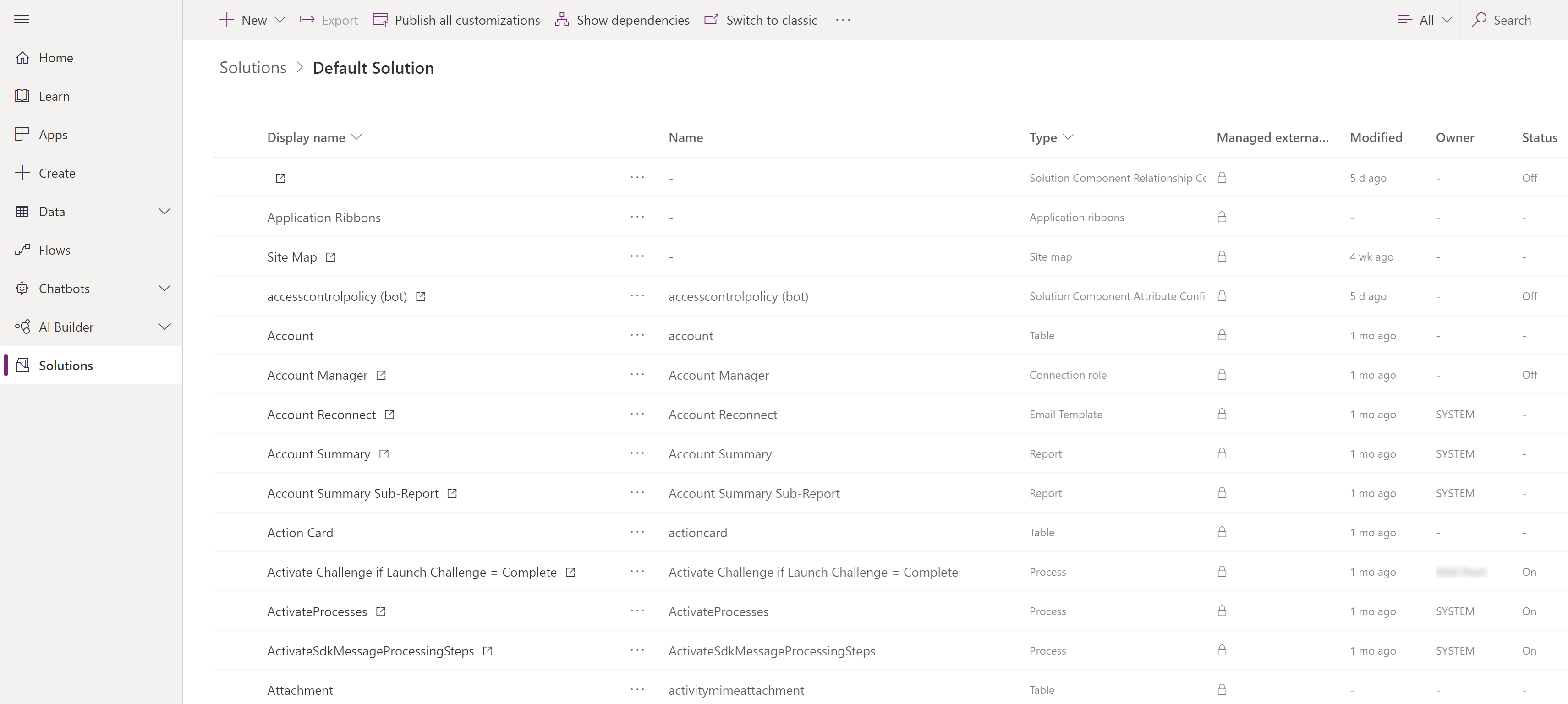
เรียกดูผ่านออบเจ็กต์ทั้งหมดในโซลูชัน ด้วยการเลื่อนผ่านรายการต่างๆ หากมีมากกว่า 100 รายการในรายการ คุณสามารถเลือก โหลด 100 รายการถัดไป เพื่อดูเพิ่มเติม
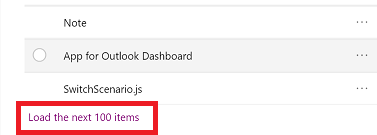
คอลัมน์สามารถจัดเรียงและกรองได้โดยเลือกส่วนหัวของคอลัมน์
ส่วนหัวคอลัมน์ประกอบด้วย:
- มีการจัดการ: ออบเจ็กต์โซลูชันมาจากโซลูชันที่มีการจัดการ คุณสามารถตรวจสอบออบเจ็กต์ได้โดยเลือกรายการ จากนั้นเลือก ขั้นสูง>ดูเลเยอร์ของโซลูชัน
- ปรับแต่งได้: ส่วนประกอบสามารถปรับแต่งได้
- กำหนดเอง: บ่งชี้ว่าออบเจ็กต์เป็นออบเจ็กต์ที่ไม่มีการจัดการ หรือออบเจ็กต์ที่มีการจัดการที่มีเลเยอร์การปรับแต่งที่ไม่มีการจัดการ คุณสามารถใช้คอลัมน์นี้เพื่อค้นหาการเปลี่ยนแปลงที่ไม่มีการจัดการที่คุณมีสำหรับส่วนประกอบในโซลูชันได้อย่างรวดเร็ว
- เจ้าของ: หากออบเจ็กต์โซลูชันสนับสนุนการเป็นเจ้าของของผู้ใช้และทีม จะมีการแสดงเจ้าของปัจจุบัน
- สถานะ: หากออบเจ็กต์โซลูชันรองรับการจัดการสถานะ (เปิด/ปิด, เปิดใช้งาน/ปิดใช้งาน, ใช้งานอยู่/ไม่ใช้งาน) สถานะจะปรากฏขึ้น
เคล็ดลับ
คุณสามารถค้นหาออบเจ็กต์โซลูชันทั้งหมดที่ไม่มีการจัดการหรือมีการปรับแต่งที่ไม่มีการจัดการได้อย่างรวดเร็วโดยเลือกโซลูชันเริ่มต้นและการกรองในคอลัมน์ กำหนดเอง
ค้นหาและกรองข้อมูลในโซลูชัน
ค้นหาส่วนประกอบเฉพาะได้โดยชื่อ
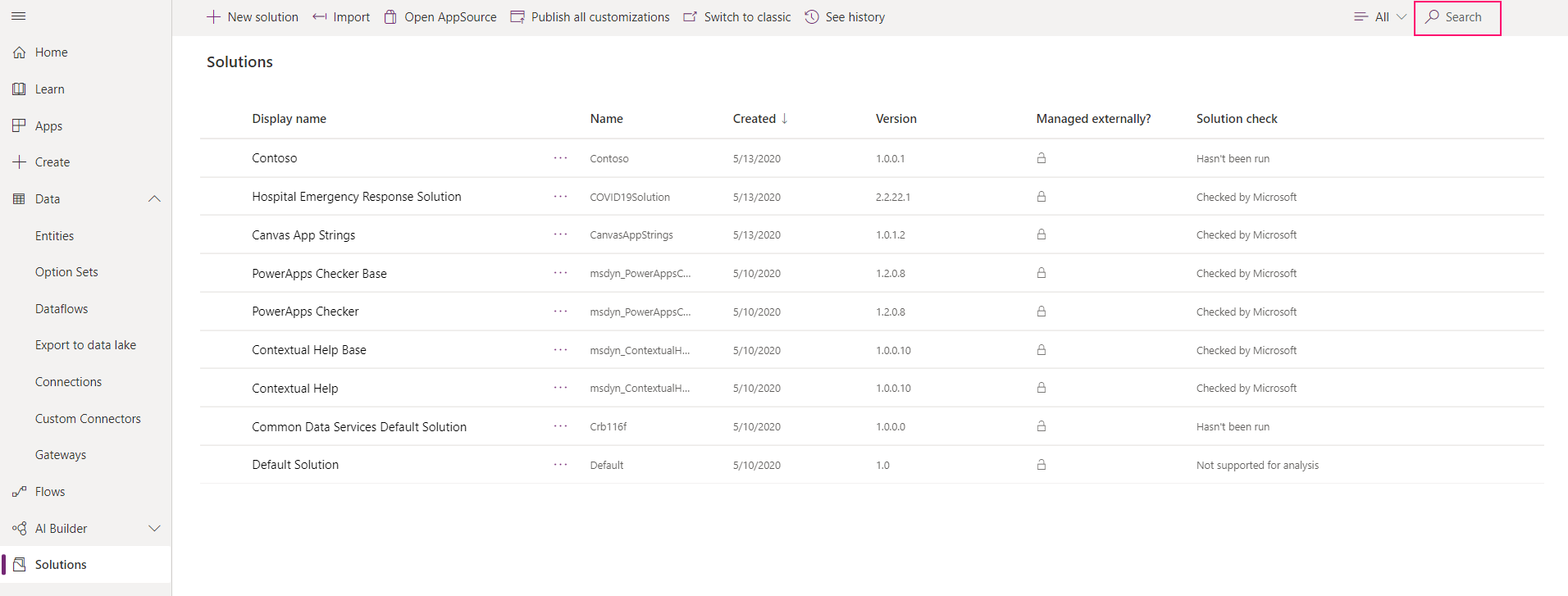
หรือกรองรายการทั้งหมดในรายการตามชนิดของส่วนประกอบ
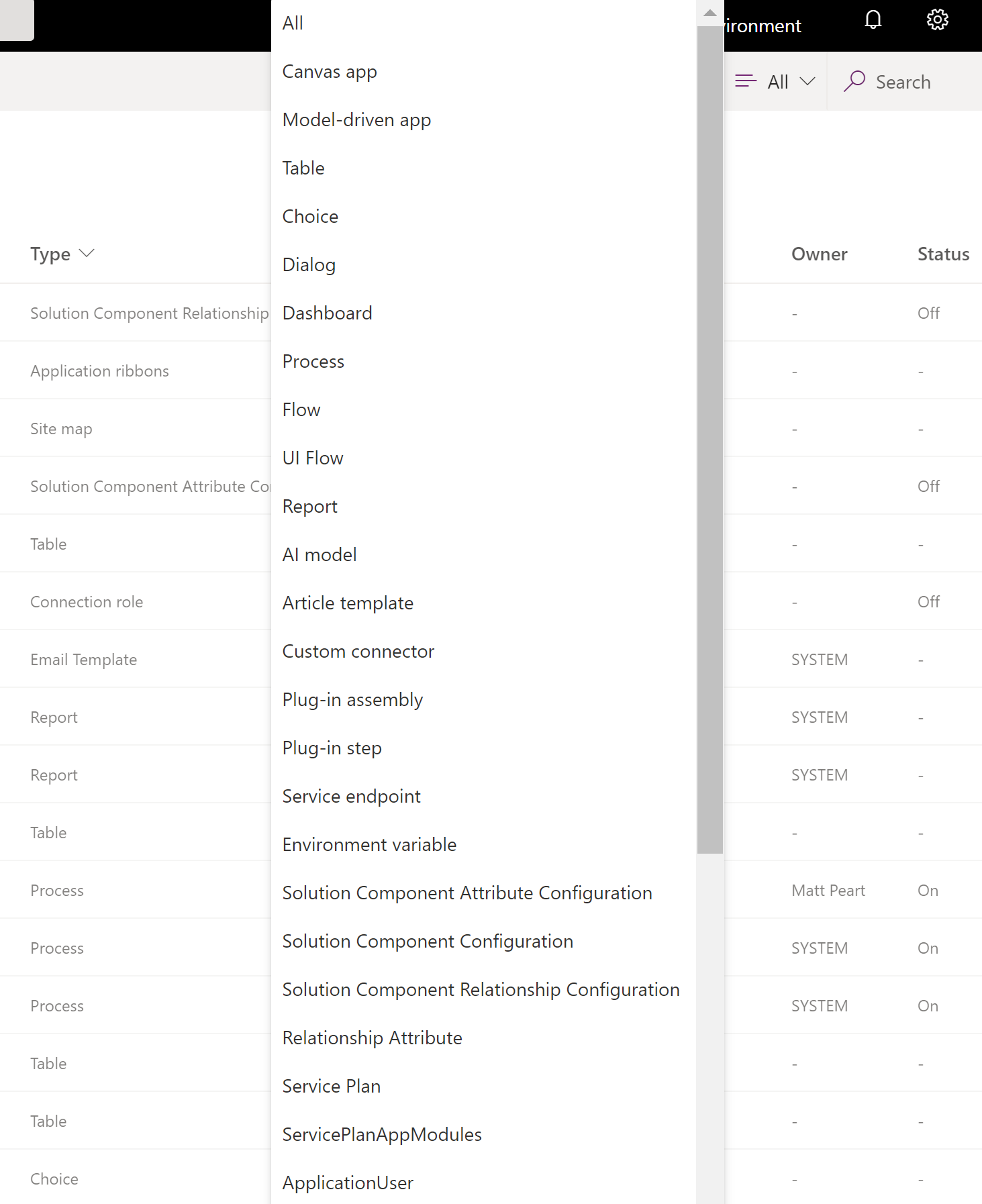
คำสั่งตามบริบท
เมื่อคุณเลือกส่วนประกอบแต่ละรายการ การดำเนินการที่พร้อมใช้งานในแถบคำสั่งเปลี่ยนแปลง โดยขึ้นอยู่กับชนิดของส่วนประกอบที่คุณได้เลือก และถ้าโซลูชันนั้นเป็นโซลูชันเริ่มต้นหรือโซลูชันที่มีการจัดการ
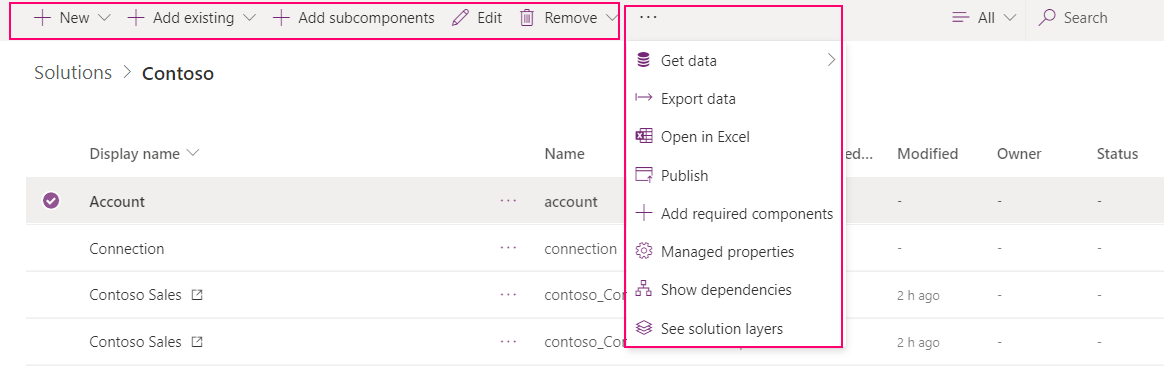
เมื่อคุณไม่ได้เลือกส่วนประกอบใดๆ แถบคำสั่งจะแสดงการดำเนินการที่นำไปใช้กับโซลูชันเอง
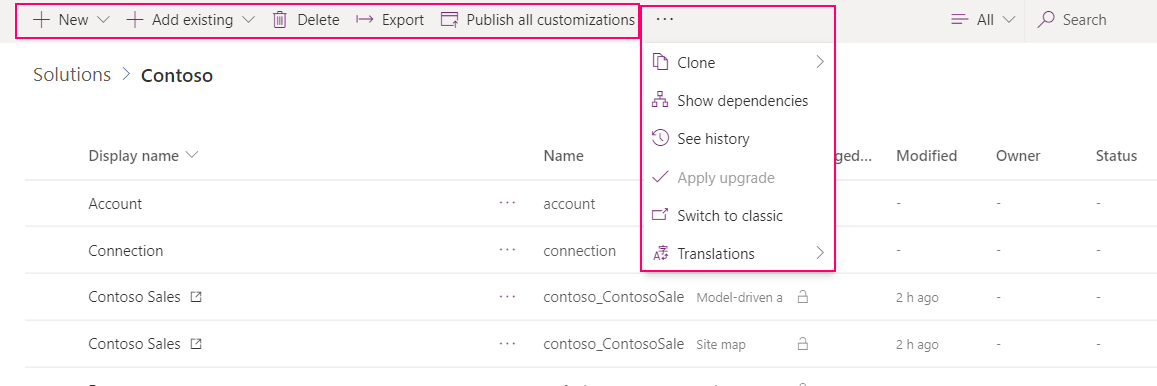
ด้วยโซลูชันที่ไม่มีการจัดการหรือเป็นค่าเริ่มต้น คุณสามารถใช้คำสั่ง สร้าง หรือ เพิ่มที่มีอยู่ เพื่อสร้างหรือเพิ่มส่วนประกอบประเภทต่างๆ ข้อมูลเพิ่มเติม: เพิ่มส่วนประกอบของโซลูชัน
หมายเหตุ
คุณไม่สามารถเพิ่มส่วนประกอบในโซลูชันที่มีการจัดการได้ เมื่อคุณพยายาม คุณจะได้รับข้อความต่อไปนี้
"You cannot directly edit the components within a managed solution. You’ll need to add it to another unmanaged solution that you’ve created to customize the component. The component might not be customizable."
ต้องมีสิทธิ์การใช้งานเพิ่มเติม
ส่วนประกอบบางอย่างอาจต้องการสิทธิ์การใช้งาน Dataverse บางอย่างสำหรับผู้ใช้ในการเรียกใช้ส่วนประกอบเมื่อนำเข้าส่วนประกอบจากโซลูชันเข้าสู่สภาพแวดล้อม
โฟลว์
หากต้องการใช้หรือเรียกใช้โฟลว์จากแอปพื้นที่ทำงานที่รวมอยู่ในโซลูชัน คุณต้องมีสิทธิ์ในโฟลว์นั้นผ่านบุคคลที่แชร์ความเป็นเจ้าของหรือเรียกใช้สิทธิ์ เมื่อแอปในโซลูชั่นถูกแชร์พร้อมกับกลุ่มของผู้ใช้ โฟลว์จะต้องถูกแชร์อย่างชัดเจนด้วย
ข้อมูลเพิ่มเติม: บทบาทความปลอดภัยและสิทธิ์การใช้งาน
ใช้ไปป์ไลน์ใน Power Platform เพื่อปรับใช้โซลูชัน
ปรับใช้โซลูชันกับสภาพแวดล้อมการทดสอบและการผลิตได้อย่างง่ายดายโดยใช้ไปป์ไลน์ใน Power Platform เมื่อวางไปป์ไลน์แล้ว ผู้สร้างสามารถเริ่มต้นการปรับใช้ภายในผลิตภัณฑ์ได้ด้วยการคลิกเพียงไม่กี่ครั้ง ผู้สร้างทำโดยตรงภายในสภาพแวดล้อมการพัฒนาของพวกเขา ข้อมูลเพิ่มเติม: ภาพรวมของไปป์ไลน์ใน Power Platform
ข้อจำกัดที่ทราบ
ข้อจำกัดต่อไปนี้ใช้กับการใช้แอปพื้นที่ทำงาน โฟลว์ และตัวเชื่อมต่อที่กำหนดเองในโซลูชัน
- หากคุณพบข้อผิดพลาดในการเผยแพร่แอปพื้นที่ทำงาน: แอปมีการเชื่อมต่อกับโฟลว์ที่ไม่ได้อยู่ในสภาพแวดล้อมอีกต่อไป ให้ลบโฟลว์ที่ถูกลบออกจากแอป จากนั้นบันทึกและเผยแพร่แอป
- แอปพื้นที่ทำงานที่แชร์กับ ทุกคน ที่ผ่านการสำรองข้อมูลสภาพแวดล้อมและการดำเนินการกู้คืนสภาพแวดล้อมจะไม่ถูกแชร์กับ ทุกคน ในสภาพแวดล้อมที่ได้รับการกู้คืน โปรดสังเกตว่าแอปพื้นที่ทำงานสามารถแชร์กับกลุ่มความปลอดภัยได้ และแอปในสภาพแวดล้อมที่คืนค่าจะถูกแชร์กับกลุ่มความปลอดภัยนั้น
หากต้องการเรียนรู้เพิ่มเติมเกี่ยวกับการปรับแต่งส่วนประกอบแต่ละส่วนในโซลูชัน ให้ไปที่บทความต่อไปนี้:
- สำหรับตาราง ความสัมพันธ์ของตาราง คอลัมน์ และการกำหนดข้อความด้วยตัวเอง ให้ไปที่ Metadata
- สำหรับตาราง ให้ไปที่ แบบฟอร์ม
- สำหรับกระบวนการ ให้ไปที่ กระบวนการ
- สำหรับกฎทางธุรกิจ ให้ไปที่ กฎทางธุรกิจ
การแก้ไขปัญหาโซลูชัน
สำหรับปัญหาที่ทราบและข้อมูลเกี่ยวกับวิธีการแก้ปัญหาในการทำงานกับโซลูชัน ให้ไปที่ จัดการแอปและโซลูชัน ใน Power Apps เอกสารประกอบการแก้ไขปัญหา